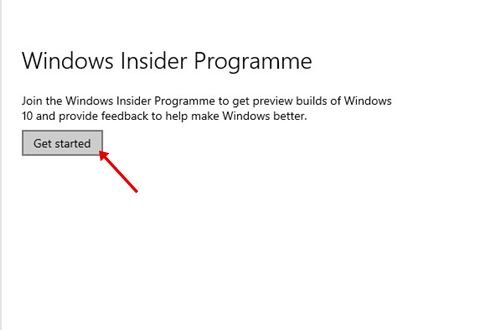Если вы еще не пробовали Windows 11 в вашей системе из-за ошибок и сбоев, у нас есть для вас хорошие новости. Microsoft только что выпустила версию текущей предварительной версии Windows 11 в «бета-канале».
До этого Windows 11 была доступна только участникам, которые присоединились к программе предварительной оценки Windows. После нескольких недель тестирования Microsoft наконец выпустила сборку Windows 11 Insider Preview Build 22000.100 в качестве первой бета-версии Windows 11.
Итак, если вы заинтересованы в установке бета-версии Windows 11 на свой компьютер, вы читаете правильная статья. В этой статье мы поделились пошаговым руководством по установке бета-версии Windows 11 на ваш компьютер прямо сейчас. Давайте проверим.
Шаги по установке бета-версии Windows 11 на ваш компьютер (полное руководство)
Прежде чем выполнять шаги, обратите внимание, что новое обновление самая последняя сборка, которую Microsoft выпустила в Dev Channel.
Это просто означает, что и бета-версия Windows 11, и канал Dev находятся в одной сборке. Итак, вот как установить бета-версию Windows 11 на ваш компьютер.
Шаг 1. Прежде всего, нажмите кнопку”Пуск”и выберите” Настройки “..’
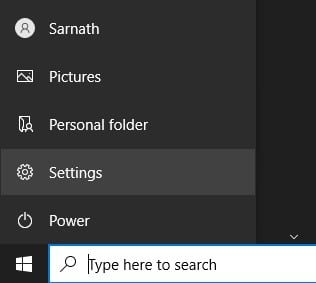
Шаг 2. На странице настроек нажмите ‘Обновить и Безопасность’.
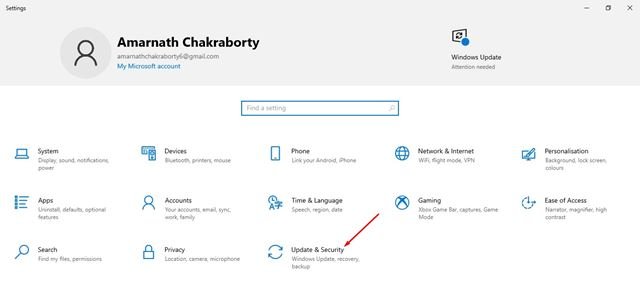
Шаг 3. На на следующей странице выберите параметр «Программа предварительной оценки Windows» .
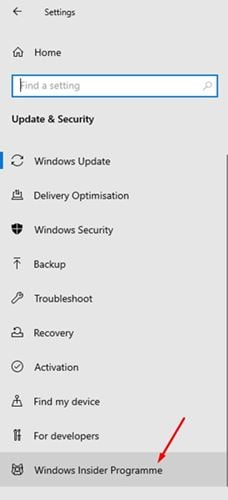
Шаг 4. На правой панели нажмите кнопку « Начать », как показано на снимке экрана..

Шаг 5. Теперь вам будет предложено связать учетную запись. Просто привяжите свою учетную запись Microsoft.
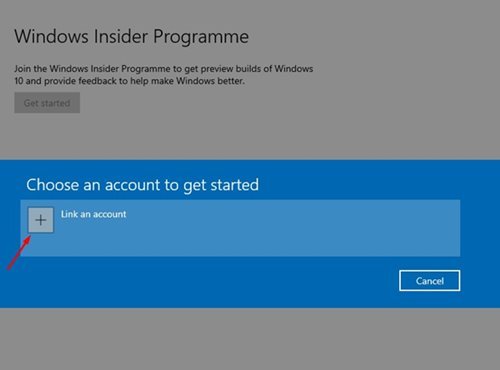
Шаг 6. В следующем всплывающем окне-up выберите вариант «Бета-канал (рекомендуется)» .
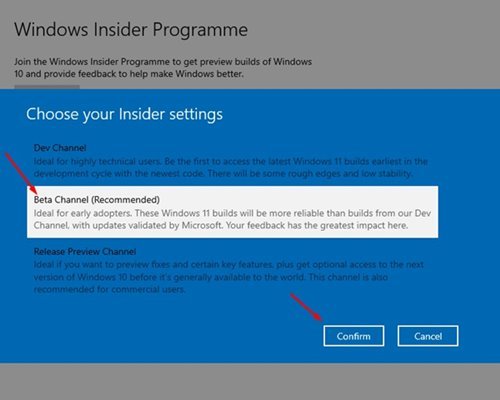
Шаг 7. В следующем всплывающем окне нажмите кнопку” Подтвердить “.
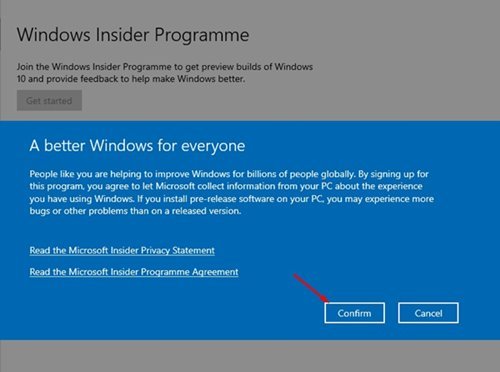
Шаг 8. Теперь вам нужно будет перезагрузить компьютер, чтобы получить сборки Insider Preview. Просто нажмите кнопку «Перезагрузить сейчас» .
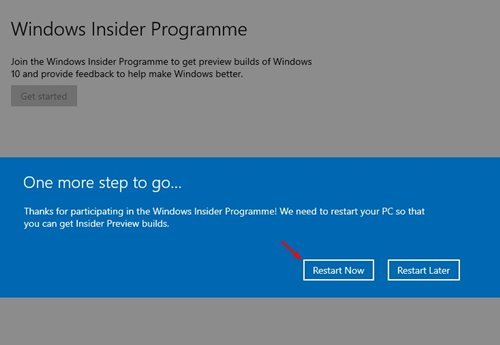
Шаг 9. После перезагрузки перейдите в Настройки> Обновление и безопасность> Центр обновления Windows> Проверить наличие обновлений .
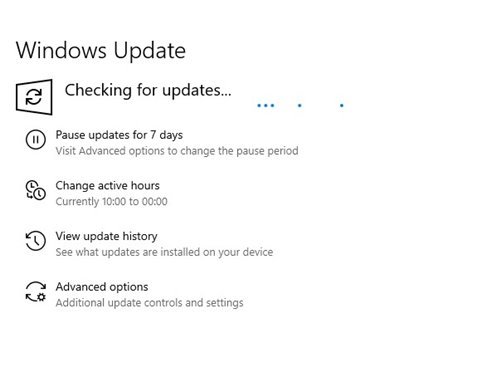
Шаг 10. Появится бета-версия Windows 11 со сборкой 22000.100.
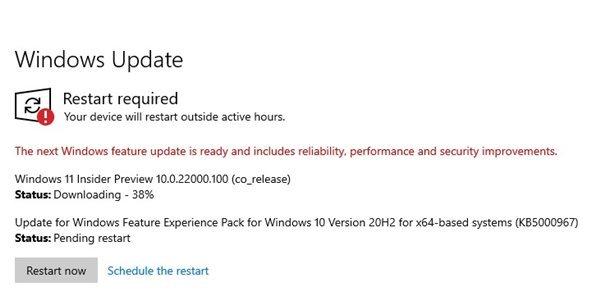
Вот и все! Вы сделали. Теперь, в зависимости от оборудования вашего ПК и подключения к Интернету, загрузка и установка Windows 11 может занять некоторое время. Во время установки Windows 11 ваш компьютер несколько раз перезагрузится.
Итак, это руководство полностью посвящено как установить бета-версию Windows 11 на свой компьютер прямо сейчас. Надеюсь, эта статья вам помогла! Пожалуйста, поделитесь им также со своими друзьями. Если у вас есть какие-либо сомнения по этому поводу, сообщите нам об этом в поле для комментариев ниже.